Unter Windows 11/10 können beim Anmelden bei Ihrem Benutzerkonto verschiedene Arten von Problemen auftreten. Heute werden wir in diesem Artikel einen dieser Fehler besprechen – Beim Gruppenrichtlinien-Clientdienst ist die Anmeldung fehlgeschlagen. Der Zugriff wurde verweigert. Diese Fehlermeldung tritt auf, wenn der Gruppenrichtlinien-Client-Dienst beim Anmelden bei Windows 11/10 mit einem Standardbenutzerkonto fehlschlägt. Als wir versuchten, uns mit dem Administratorkonto auf demselben System anzumelden, konnten wir uns anmelden. Hier ist der Screenshot des Fehlers, den wir gerade auf dem ausgegebenen Computer erhalten haben.
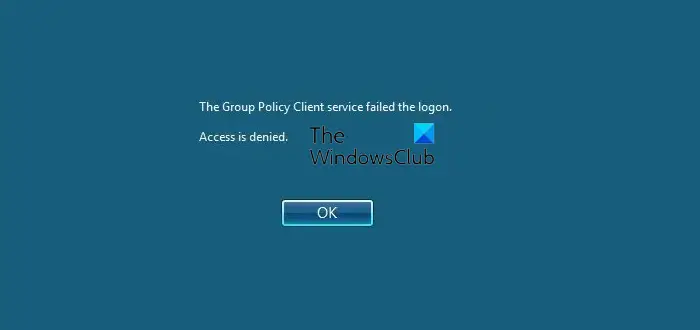
Wie Sie im obigen Fehlerbild sehen können, wird zu diesem Problem keine Hilfe angeboten. Du hast einfach das OK Schaltfläche dort, die Sie nirgendwo weiterleitet. Wie können wir dieses Problem beheben? Nun, wie üblich folgt die Lösung dieses Problems dem Verfahren zum Ändern von Registrierungseinträgen. Da Sie sich als Administrator anmelden können, können Sie die unten aufgeführten Schritte ausführen. Somit können Sie das Problem anschließend beheben und sich anschließend auch mit dem Standardbenutzerkonto anmelden.
Beim Gruppenrichtlinien-Clientdienst ist die Anmeldung fehlgeschlagen. Der Zugriff wurde verweigert
Bevor Sie beginnen, erstellen Sie zunächst einen Systemwiederherstellungspunkt.
1. Drücken Sie Windows-Taste + R Kombination, Typ put Regedt32.exe In Laufen Dialogfeld und drücken Sie die Eingabetaste, um das zu öffnen Registierungseditor.
2. Navigieren Sie zum folgenden Ort:
HKEY_LOCAL_MACHINE\SYSTEM\CurrentControlSet\Services\gpsvc
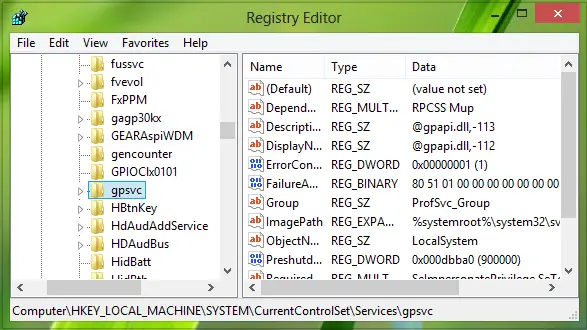
3. Unter dem oben genannten Schlüssel müssen Sie nichts ändern. Stellen Sie einfach sicher, dass es dort richtig intakt ist. Als nächstes sollten Sie diesen Schlüssel finden:
HKEY_LOCAL_MACHINE\SOFTWARE\Microsoft\Windows NT\CurrentVersion\Svchost
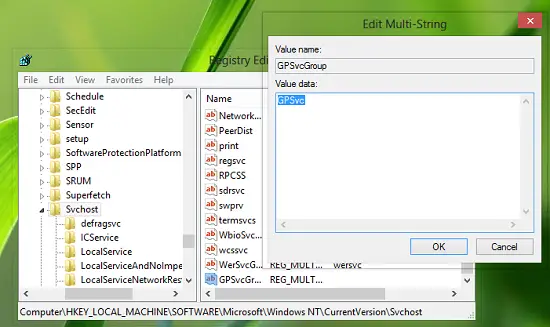
4. Erstellen Sie nun im rechten Bereich dieses Speicherorts einen Wert mit mehreren Zeichenfolgen und benennen Sie ihn als GPSvcGroup und assoziieren die Messwert GPSvc damit. Erstellen Sie anschließend einen neuen Unterschlüssel für Svchost Schlüssel (HKEY_LOCAL_MACHINE\ SOFTWARE\ Microsoft\ Windows NT\ CurrentVersion\ Svchost) und benennen Sie es als GPSvcGroup.
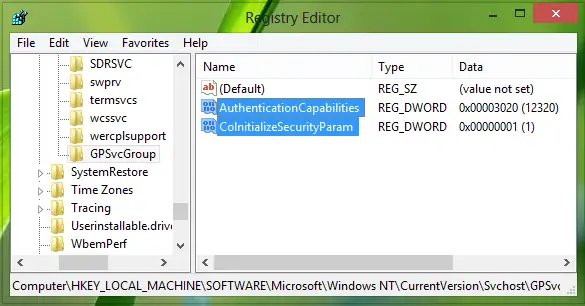
5. Schließlich gelangte ich zum rechten Bereich dieses erstellten Unterschlüssels GPSvcGroup und erstellen Sie die folgenden beiden DWORDs mit entsprechendem Messwert:
- AuthenticationCapabilities – 12320 (Verwenden Sie Dezimal Base)
- ColnitializeSecurityParam – 1
Schließen Sie nun die Registierungseditor Führen Sie einen Neustart durch und überprüfen Sie den Status des Problems.
Ihr Problem sollte inzwischen behoben sein.
Ich hoffe das hilft!
Verwandte Lektüre:






